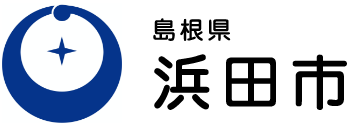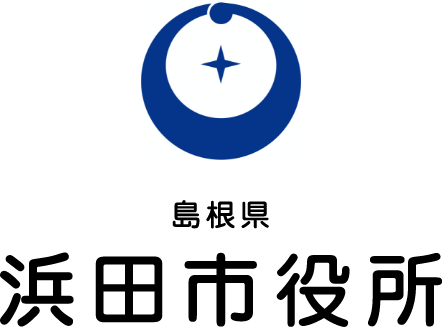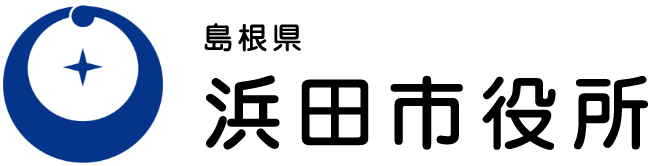学習者用端末の持ち帰りに関するQ&Aを掲載しました。この内容は随時変更します。
持ち帰り全般について
家庭等で端末を利用するために必要な設定はありますか?
ご家庭等のwi-fi(無線LAN)に接続をお願いします。
スマートフォンやiPadの「テザリング」機能を使うことで、スマホやiPadをwi-fiやモバイルルータとして学習者用端末をインターネットに接続することができます。
ただし、テザリングが有償オプションの場合や、別途スマホ等のデータ量を消費することにご留意ください。
一般的なwi-fiへの接続方法はこちらをご覧ください。
家庭等にインターネット環境がない場合はどうすればよいですか?
家庭等で最も利用されると想定している「タブレットドリル」を端末にインストールすることで、インターネット環境がない状態(オフライン)でも使用できます。
令和3年10月に実施した「ご家庭でのインターネット環境に関する調査」において、インターネット環境や無線環境が家庭等にない児童生徒については、事前にタブレットドリルをインストールしています。
その他の理由によりタブレットドリルのインストールを希望される場合は、学校へお知らせください。
教育委員会又は学校からモバイルルータの貸出はありますか?
令和3年12月現在、貸出制度はありません。
学習者用端末の設定を変えてもよいですか?
原則、ご家庭等のwi-fiへの接続以外の設定は変更しないでください。学校の授業で使用する際に他の児童生徒と変更が異なることで、授業に支障が出るおそれがあります。
ソフトウェアはインストールしてもよいですか?
個人でインストールはできません。学校が許可したもの以外はインストールできないよう端末に制限をかけています。
故障、紛失について
端末が故障、紛失した場合はどうすればよいですか?
出校日に学校へお知らせください。なお長期休業中については、土日祝日や学校閉庁期間を除く平日の日中に学校へお知らせください。
端末が故障、紛失した場合は弁償する必要がありますが?
わざと破損させるような使い方をする等「故意」によるものについては、一部又は全部の弁償をお願いすることがあります。ただし、通常の使い方をしている場合の自然故障、偶発的な落下等は「故意」にはあたらず、修繕費は浜田市教育委員会が負担します。
端末の起動について
端末を起動してパスワードを入力してもログインできません。
入力されたパスワードが間違っている可能性があります。
◆端末起動時のパスワード
端末貸与と同時に発行した、「マイクロソフトアカウント通知書」(ピンク色)を参考にしてください。
◆タブレットドリルのパスワード
学校から配布された「IDカード」を参考にしてください。
端末を起動しても画面が暗い状態から変わりません。
端末の左側面の起動ボタンが光っていれば起動ボタンを15秒程度押したたまにして端末を強制終了し、再度起動ボタンを押して起動するか確認をお願いします。
改善しない場合は、学校に知らせるか、長期休業中であれば起動ボタンが光っている状態で2~3日程度放置し、完全に放電を待ってから充電・起動を試してください。
wi-fiへの接続に関するもの
家庭のwi-fiに接続できません。
以下3点について確認をお願いします。
(1)端末のwi-fi機能がOFFになっていないでしょうか。OFFになっていると、身近な無線電波(SSID)の一覧が何も表示されません。
(2)wi-fi一覧で、家庭のwi-fi(SSID)が表示されていますか。
(3)wi-fiの正しいパスワードを入力できていますか。無線LAN親機の初期出荷時の初期パスワードを変更されていないでしょうか。
wi-fiに接続できてもインターネット上のサイトを開けません。
21時から翌7時の間にインターネットを利用している可能性があります。この時間帯は「インターネットOFF」が設定されており、インターネット利用ができません。
インターネットの利用について
子どもたちに有害なサイト等を見せない仕組みはあるのでしょうか?
フィルタリングにより有害なサイト等の閲覧制限をかけています。
インターネット上のサイトを検索すると「インターネットOFFモード」と表示されます。
21時から翌7時の間にインターネットを利用している可能性があります。この時間帯は「インターネットOFF」が設定されており、インターネット利用ができません。
タブレットドリルについて
Web版)タブレットドリルへログインできません。
以下3点について確認をお願いします。
(1)ご家庭のwi-fiに接続できていますか。
(2)「団体コード」「ID」「パスワード」は正しく入力されていますか。
(3)21時から翌7時の間にインターネットを利用されていませんか。この時間帯は「インターネットOFF」が設定されており、インターネット利用ができないため、Web版のタブレットドリルも利用できません。
Web版)文字を書いてもドリルに認識(変換)されず回答できません。
タブレットドリルを開いているブラウザ(MicrosoftEdge)の閲覧履歴の削除をお願いします。
MicrosoftEdge閲覧履歴の削除方法(PDF)
(1)タブレットドリル(Web版)のショートカットを起動する。
(2)画面右上の〔…〕を選択する。
(3)メニューの中から〔設定〕を選択する。
(4)設定メニューの中から〔プライバシー、検索、サービス〕を選択する。
(5)〔閲覧データをクリア〕の設定にある〔クリアするデータの選択〕を選択する。
(6)〔閲覧の履歴〕〔ダウンロードの履歴〕〔Cookie及びその他のサイトデータ〕〔キャッシュされた画像とファイル〕にチェックを入れる。
※既にチェックが入っている場合は、次に進んでください。
(7)時間の範囲を〔すべての期間〕に変更し〔今すぐクリア〕を選択する。
(8)再度、タブレットドリルのショートカットを起動し、不具合が解消されているか確認する。
インストール版)タブレットドリルへログインできません。
以下2点について確認をお願いします。
(1)「団体コード」「ID」「パスワード」は正しく入力されていますか。
(2)インストール版の初回ログインはインターネットに接続された状態で行う必要があります。家庭にインターネット環境がない場合は、一度、学校でログインを行ってください。
付属品について
タッチペンがうまく書けず、点線になってしまいます。
ゆっくり書いてみても変わらなければ電池が消耗していることが考えられます。学校で交換しますので出校日に学校へお知らせください。
PCバッグに名前を書いてよいでしょうか?
名前の記入は行わないでください。PCバッグは学習者用端末と同じように貸与されたものであり、卒業生のものを新入生が使用する予定です。
このページを見た方はこんなページも見ています
CONTACT
このページに関する
お問い合わせ先
- 浜田市 教育部 学校教育課